会议管理智能会议室交互式书写屏Word文档格式.docx
《会议管理智能会议室交互式书写屏Word文档格式.docx》由会员分享,可在线阅读,更多相关《会议管理智能会议室交互式书写屏Word文档格式.docx(11页珍藏版)》请在冰豆网上搜索。
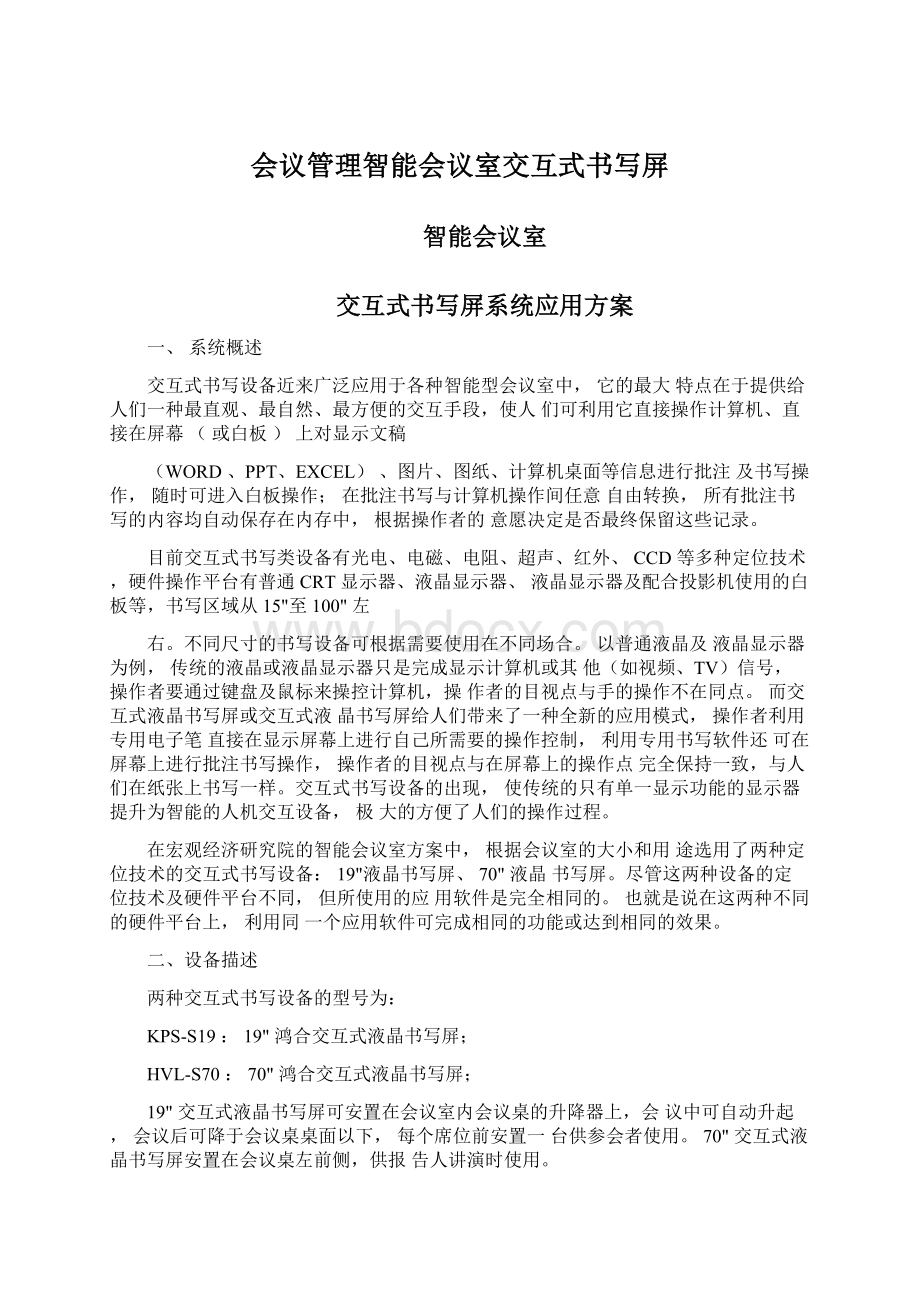
鸿合交互式液晶书写屏;
HVL-S70:
70"
19"
交互式液晶书写屏可安置在会议室内会议桌的升降器上,会议中可自动升起,会议后可降于会议桌桌面以下,每个席位前安置一台供参会者使用。
交互式液晶书写屏安置在会议桌左前侧,供报告人讲演时使用。
KPS-S19W交互式液晶书写屏
LCD类型
TFT
技术
电磁感应
显示尺寸
对角线19英寸,纵横比
16:
9
显示分辨率
1440X900
数位板分辨率
1000Ipi
对比度
500:
1
坐标精度
±
0.5mm
压力级别
1024
亮度
300cd/m2
行频
31.47-70.64KHZ
像数间距
0.285X0.285mm
响应时间
16ms
传输率
180点/秒
5mm或更咼
最大感应咼度
功耗
40W
有效操作区域
410.4X256.5mm
观察角度
右85°
左85°
上80°
下80°
输出接口
AnalogueSub-D(VGA)
模拟口15针
输入信号
接口
USB
外型尺寸
455(W)mmx305(H)mmx55(D)mm
HVL-S70规格参数
型号
HVL-S70
70英寸
显示面积
1553.44mmx875.56mm
显示比例
物理解析度
1920X1080
色彩度
16.7M
600cd/m2
5000:
1
5ms
可视角度
178°
图像制式
PAL/SECAM,NTSC(Option)
声音制式
BG,DK,I,(M/N,L,L'
Option)
视频输入
/
输岀
RF(75ohm)
1路输入
VGA
3路输入/1路输岀
CVBS
1路输入/1路输岀
S-VIDEO
YCbCr/YPbPr
2路输入
HDMI
1路输入(视频格式
avi\mpg\dat\vob\div\mov\mkv\rm\rmvb\mp4\mjpeg\ts\trp\wmv\asf\flv;
音频格
式wma\mp3\m4a图片格式jpg\bmp\png)
音频输入
/输岀
CVBS/S-VIDEO
同轴音频
SPDIF
1路输岀
内置喇叭
左右声道输出8QX10WX2(自动音量控制,环绕立体声均衡器,自动音量平衡)
控制输入
RS232
触摸输入
触摸及书写
感应方式
红外
技术特性
基于HID的即插即用
触摸点数
两点触控,双笔书写
书写方式
手指、笔、或其它任何非透明物体
触摸有效范围
1553.44mnX875.56mm
特
性
触摸分辨率
4096X4096
触摸次数
同一位置6000万次以上
扫描速度
首点15ms,连续点6ms
光标速度
166点/s
定位精度
<
1mm
电
源
输入电压
AC100-240V50/60Hz
整机功率
正常<800瓦
待机功率
v3W
其他特性
3D数字梳状滤波器及3D降噪功能,双3D动态视频逐行扫描及补偿,自动关机,睡眠定时,支持高清晰度1080P等格式,USB媒体播放
尺
寸
包装
裸机
1713.46X1033.55X169.6mm
重
量
90Kg
80Kg
使用环境
相对湿度
80%
存储温度
-20°
C-40C
使用温度
0°
C〜40C
PC配置(仅适合于
PZ机型)
奔腾E5500双核主频2.8GHZ/DDR32G(可扩展到4G)/320GSATA/显卡支持硬件高清视频解码/10/100/1000M自适应网卡
安装方式
壁挂、移动支架
三、功能描述
交互式书写设备应用于会议室主要解决的是为拥有者提供方便的实时交互功能,无论是讲演、报告、汇报、培训、讨论或远程沟通都能够体现出方便、自然、直观的操作特性,人机交互与远程交互更加完美地发挥了它的独有特点,这些都是传统配置计算机所无法实现的。
在不同的会议室内配置相应的交互式书写硬件平台,突出了智能
形会议室的所在。
应用软件所具有的功能与配置的交互式书写硬件平台的种类无关,在液晶屏、液晶屏及白板上都能具有相同的应用功能。
鸿合盛视HiteBoard软件提供用户实现交互式书写操作,方便、灵活、可靠,可直接在屏幕上进行计算机控制及书写、批注等操作。
多台计算机共享白板、数据文档、图片及桌面信息,实时批注、书写、放大、缩小、漫游移动,书写信息及时可见。
利用网络技术保证远程共享数据、共享白板;
多点实时批注、注释、书写功能;
共享数据文档支持Word、Excel、PowerPoint、PDF等文件,图片类型支持BMP、JPG、GIF、PNG、WMF等。
人性化设计,工具栏项目可根据需要自由设定,应用过程的书写页自动预存,系统保存支持多种格式:
自定义格式、图片格式、PPT格式、PDF格式及HTML格式等。
■白板功能
进入白板操作模式,可自由书写,可选择不同颜色、书写笔效果;
白板页的书写内容自动预存在内存中,可通过缩略图选择指定需要显示的白板页。
书写的笔迹可以在选择状态下进行编辑处理:
移动、改变大小、改变颜色、复制及删除等。
■文档批注
在HiteBoard里可以打开WORD、POWERPOINT、EXCEL文件,根据文件页数HiteBoard会自动生成对应的书写笔记页。
可以进行放大/缩小、移动、书写及批注操作。
■图片批注
在HiteBoard白板页支持打开图片文件,有两种方式:
•从图片库打开图片:
通过对话窗口,选择要打开的图片文件,然后在白板页上用书写笔指定显示图片的位置及大小即可在白板页内显示该图片。
利用对象选择功能还可对白板页内的图片对象进行移动显示位置、改变图片大小、图片复制、图片旋转等操作,橡皮的擦除功能对图片对象有效,即橡皮经过图片时将在白板页内删除该图片对象。
•以白板页背景图的方式打开图片:
通过菜单栏选择白板页的背景图项,从对话窗口选择图片文件后HiteBoard将根据图片的长、宽最大限度地将图片显示在白板页内,橡皮操作对背景图无效。
■其他类型批注
HiteBoard在白板页内还支持调用PDF格式、DWG格式、WMF格式的文件,文件打开后可以进行书写、批注、放大/缩小、移动漫
游等操作。
■文件保存
HiteBoard支持多种保存格式。
白板书写笔记页可以保存为HiteBoard自有的格式WBS,它的特点是再次打开时可以对原书写笔记进行编辑操作。
HiteBoard还可将书写笔记页保存为POWERPOINT格式、图片格式(BMP、JPG、PNG、TIF等)、PDF格式及HTML格式,这种保存方式可以在没有安装HiteBoard软件的计算机上浏览、查看笔记页内容,只是不能编辑和修改。
■书写笔种类
HiteBoard提供了硬笔、软笔、荧光笔及智能笔几种书写效果:
硬笔的书写效果为无论笔划如何笔迹均保持同一种粗细,即笔宽不变;
软笔为根据笔划方向自动改变笔迹粗细,可以模仿软笔的书写效果,使得书写的笔迹更加美观;
荧光笔即达到荧光MARK笔的效果,尤其在文件批注时使用最理想;
智能笔可提供基本图形的效果,可以直接画出直线、尖头线、矩形、菱形、圆和椭圆等,并可进行旋转、改变大小等操作。
对于封闭的笔画区域(包括智能笔的矩形、菱形、圆和椭圆)能够支持填充操作。
笔迹宽度可自行定义,系统默认了六中宽度,用户可重新设定实际宽度。
■放大/缩小、移动漫游功能
HiteBoard在任何时候都可对画面进行放大/缩小和移动漫游操作,无论当前页面显示的是什么内容。
放大和缩小操作时,先在工具栏中选中放大或缩小按钮,然后利用书写笔在页面上做点击动作,HiteBoard会对页面内容进行放大或缩小并将点击的坐标作为放大或缩小后的显示中心坐标。
还有一种放大方式:
无论在放大还是缩小操作状态,用书写笔在页面上拉出矩形后,HiteBoard会自动计算出长宽比并将矩形内的画面最大限度地进行放大显示(满屏显示)。
■新建书写页面及变换显示页面
在HiteBoard运行过程中,通过点击新建白板页按钮可以进行新建白板页、新建黑板页、新建蓝板页及新建屏幕批注页。
白、黑、蓝色页的新建是在当前页面的后面增加一新页;
工具栏中的换页按钮旁会自动增加页面号码。
用户可以通过前、后翻页按钮来改变页面显示内容。
当书写笔移动到屏幕的最左侧时,HiteBoard会屏幕左侧自动弹出页面缩略图,在缩略图内可以通过利用书写笔点击某页直接显
示该页内容。
■新建屏幕批注页
HiteBoard工具栏有一书写/PC操作转换按钮,当在白板操作时按下该按钮时,将转换到PC操作状态,这时可利用书写笔在屏幕上进行一般的计算机操作。
在PC操作状态下,按下新建屏幕批注页后,HiteBoard会将当前的屏幕显示信息自动显示在书写页面内